

By Nathan E. Malpass, Son Güncelleme: 6/12/2023
"Bana nasıl yapılacağını öğretir misin? Android'deki tüm verileri yedekleyin ve geri yükleyin İhtiyacım olduğunda?" Telefonumun verilerini yedeklemeye başlamak istiyorum, böylece gelecekte cihazım bozulursa onları kaybetmem. ” Çok teşekkürler.
Bölüm 1. Yedeklemeler Neden Önemlidir?Bölüm 2. Android'deki Tüm Verileri Yedekleyin ve Geri YükleyinBölüm 3. Android'de Silinen Dosyalar Dahil Tüm Verileri YedekleyinBölüm 4. Sonuç
Bir akıllı telefonunuz veya tabletiniz varsa, dosyalarınızı kaybetmenin nasıl bir his olduğunu bilmelisiniz. Telefonunuzun aniden çökmesini bulmak yeterince kötü. Önemli dosyalarınızdan birkaçını kaybettiğinizi fark ederseniz çok daha kötü olur. İşte burada yedekler devreye giriyor. “Önlemek tedavi etmekten iyidir” diye bir söz vardır.
Yedeklemeler, yanlışlıkla silinmeleri ve cihaz arızalarını önlemenize yardımcı olamaz. Ancak, sizi veri kaybının getirdiği stres ve endişeden kurtarabilirler. Yeni bir cihaz satın almayı planlıyorsanız, tüm verileri Android'de yedeklemek de kullanışlı olabilir. Sorunsuz ve hızlı bir geçiş elde etmenize yardımcı olur.
Bir yedek oluşturarak dosyalarınızı yeni gadget'ınıza kolayca aktarabilirsiniz. Dosyalarınızın tümü olmasa da çoğu yeri doldurulamaz. Fotoğraflarınız ve videolarınız hayatta bir kez yaşanabilecek anları yakalar. Metin mesajlarınız ihtiyacınız olan bilgileri içerebilir.
Kişi listenizi tamamlamanız yıllarınızı almış olabilir. Sıfırdan yeniden oluşturmak uzun zamanınızı alacaktır. Dosyalarınızı yedeklemenin ve geri yüklemenin farklı yolları vardır. Biri Google yedekleme yoluyla, diğeri ise fabrika ayarlarına sıfırlama yaparak. Google Play Store'da kontrol etmeye değer birkaç ücretsiz yedekleme uygulaması da var.
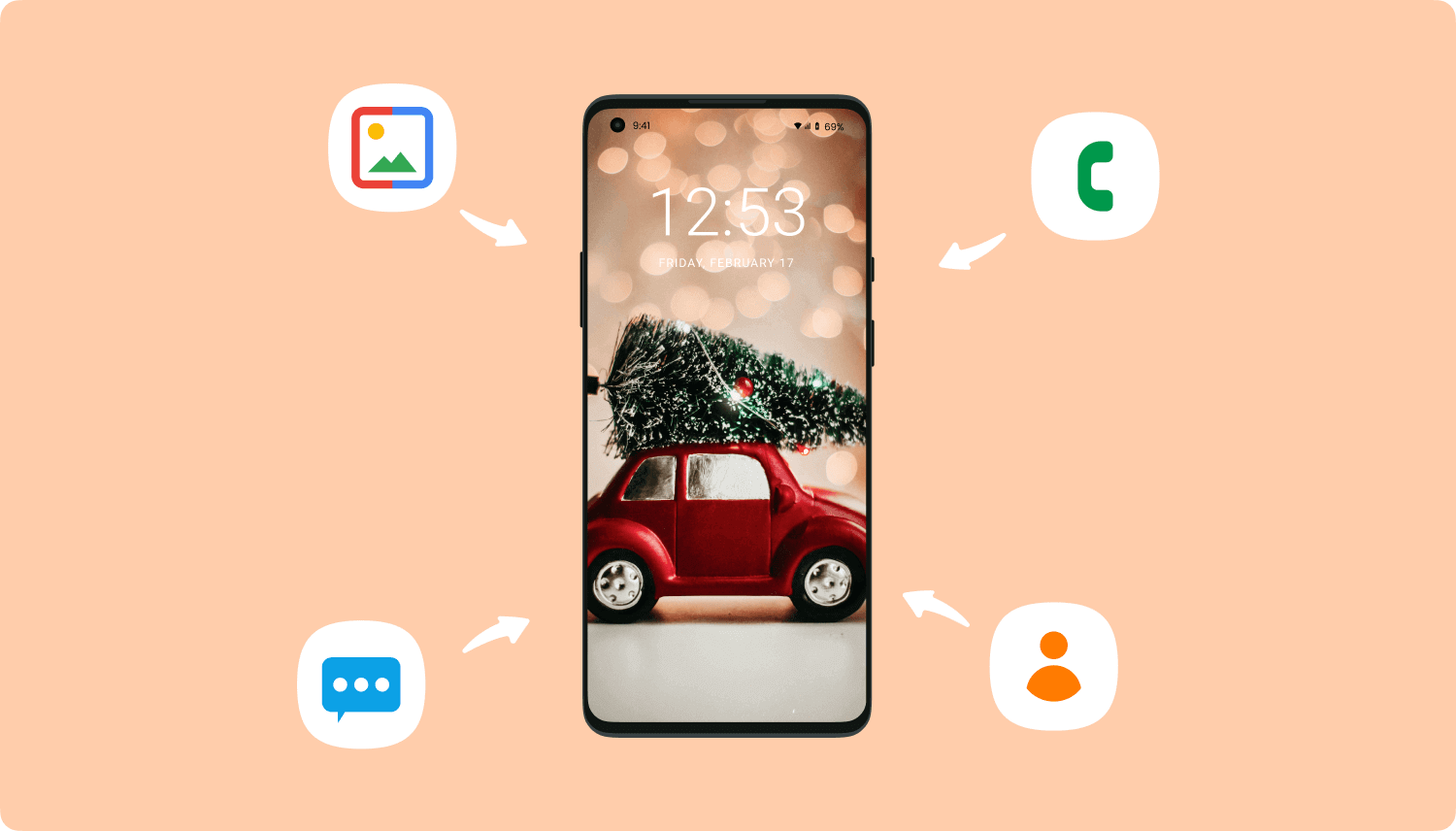
Android'den silinen veriler nasıl yedeklenir ve geri yüklenir
Ama bize sorarsan güvenmelisin FoneDog Android Araç Seti Android telefonu yedekleyebilen ve geri yükleyebilen yedekleme ihtiyaçlarınız için. 8,000'den fazla cihazı destekler ve hem Windows hem de Mac bilgisayarlarda çalışır. Dosyaları kayıpsız kalitede yedeklediğini bilmekten heyecan duyacaksınız. Bu, fotoğraflarınızın ve videolarınızın tam çözünürlükte tutulduğu anlamına gelir. Tüm verileriniz olduğu gibi kalır.
Yazılım ayrıca sizin için silinen dosyaları da alabilir. öğrenmek istersen Android'de tüm veriler nasıl yedeklenir, doğru sayfadasınız. Mevcut dosyalarınızın bir yedeğini oluşturmak istiyorsanız, Bölüm 2'ye geçin. Silinenler de dahil olmak üzere tüm verileri bilgisayarınıza aktarabilirsiniz. İstediğiniz buysa, Bölüm 3'e gidin.
Android'deki Tüm Verileri Yedekleyin
FoneDog Android Toolkit, birkaç tıklama ile dosyalarınızın yedeğini alacaktır. Android yedekleme yazılımı, Android telefonu PC'ye yedekleyebilir ve geri yükleyerek güvenli hale getirebilir. 3 basit adımla başlayın.
Yazılımı indirin ve kurulum tamamlandıktan sonra başlatın. Seçmek Android Veri Yedekleme ve Geri Yükleme mevcut araçlardan.

FoneDog Android Toolkit'i Bilgisayarınıza İndirin ve Çalıştırın - 1. Adım
Akıllı telefonunuzu veya tabletinizi bilgisayara bağlayın. Cihazınızda, USB hata ayıklamasına izin vermenizi isteyen bir istem görüntülenebilir. Musluk OK. Herhangi bir istem yoksa, USB hata ayıklamasını manuel olarak etkinleştirmeniz gerekecektir. İşte nasıl.
Android 4.2 veya Üstü: Ayarlar > Telefon Hakkında > Dokunun Yapı numarası bir istem görünene kadar > USB hata ayıklama
Android 3.0 - 4.1: Ayarlar > Geliştirici Seçenekleri > USB hata ayıklama
Android 2.3 veya Daha Öncesi: Ayarlar > Uygulamalar > gelişme > USB hata ayıklama

Android Telefonunuzda USB Hata Ayıklamayı Etkinleştirin - 2. Adım
Yazılım cihazınızla bağlantı kurduğunda karşınıza 2 seçenek çıkacaktır. Seçme Aygıt Veri Yedekleme. Program, desteklenen dosya türlerinin bir listesini gösterecektir. Amacınız tüm verilerin bir yedeğini oluşturmak olduğundan, tüm kutuları işaretli bırakın.
Basın Başlama Yedeklemeye başlamak için Yedekleme devam ederken gadget'ınızın bilgisayarla bağlantısını kesemezsiniz. İşlem bittiğinde, düğmesine basın. OK çıkışa doğru.

PC'ye veya Telefona Yedeklenecek Veri Türlerini Seçin--Adım3
FoneDog Toolkit – Android Data Recovery kullanarak bir yedekleme oluşturabildiyseniz, onu geri yükleyebilir ve dosyalarınızı cihazınıza geri kaydedebilirsiniz. Nasıl olduğunu gösterelim.
Programı çalıştırın ve cihazınızı bilgisayara bağlayın. Seçme Android Veri Yedekleme ve Geri Yükleme seçimlerden. İstenirse, USB hata ayıklamasını etkinleştirin.

Veri Geri Yükleme için FoneDog Android Veri Yedekleme Geri Yüklemesini Çalıştırın--1
Klinik Aygıt Veri Yedekleme sunulan araçlardan. Program şimdi kaydedilen yedekleme dosyalarını görüntüleyecektir. En son yedekleme ilk önce görünecektir. Birini seçin ve tıklayın Başlama.

Geri Yüklenecek Yedekleme Dosyasını Seçin--2
Yedeklenmiş dosyalarınız ekranda görünecektir. Gadget'ınıza kaydetmek istediğiniz öğelerin kutularını işaretleyin. Seçiminiz tamamlandığında, Restore düğmesine basın.
Basın OK onaylamak. Geri yükleme devam ederken cihazınızın bağlantısını kesmeyin.

Dosyaları Bilgisayarınıza veya Android Telefonunuza Kurtarmak İçin İşaretleyin--3
FoneDog – Android Veri Kurtarma Bir zamanlar sonsuza kadar kaybolduğunu düşündüğünüz dosyaları kurtarabilir. Yazılım, Android Veri Kurtarma aracıyla hem mevcut hem de silinmiş verileri tarayabilir. Bundan sonra, program bu verileri bilgisayarınıza kaydeder. Bunu yapmak için talimatları izleyin.
Yazılımı indirin ve başlatın. Seçmek Android Data Recovery Ana menüden.

FoneDog Toolkit'i İndirin ve Başlatın - Android Veri Kurtarma--#1
Akıllı telefonunuzu veya tabletinizi bilgisayarınıza bağlayın. Cihazınızı yazılımdan daha derin düzeyli işlemlere hazırlamak için USB hata ayıklamasına izin vermelisiniz. Bunu yapmak için ekrandaki talimatları izleyin.

Telefonunuzda USB Hata Ayıklamayı Etkinleştirin--#2
Kurtarılabilecek dosya türlerinin bir listesini göreceksiniz. Yazılım sizin için tüm öğeleri işaretleyecektir, ancak uygun olmayanların seçimini kaldırabilirsiniz. Bu, tarama süresini kısaltacaktır. Tıkla Sonraki devam etmek ve taramayı başlatmak için düğmesine

Kurtarma için Dosya Türlerini Seçin--#3
Ekranın sol tarafında dosya türlerinin bir listesini göreceksiniz. Onlara tek tek tıklayın. Sağ tarafta belirli dosyaları göreceksiniz. Her dosya türünün içeriğini inceleyin ve hangi dosyaları kurtarmak istediğinize karar verin.
Bu dosyaların kutularını işaretleyin. İşiniz bittiğinde, vurun Kurtarmak. Dosyalar için bir hedef klasör seçmeniz istenirse, bunu sizin için kolaylaştırmak için yeni bir klasör oluşturabilirsiniz. Tıklamak Kurtarmak Devam etmek için.
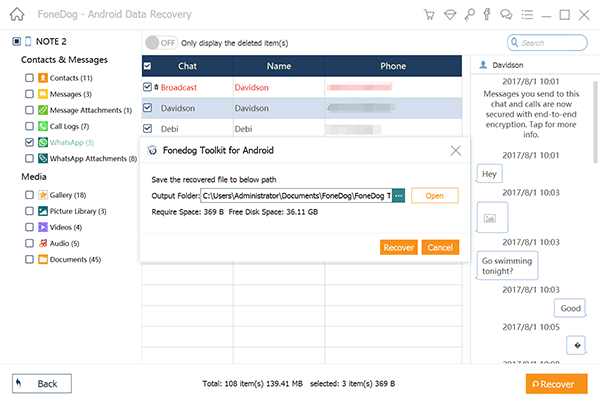
PC'nizde veya Android Cep Telefonunuzda Kaydedilecek Dosyaları Seçin--#4
İlgili Kılavuz:
Android Yedekleme ve Geri Yükleme Nasıl Çalışır?
Android'den Silinen Word Dosyaları Nasıl Kurtarılır
Verilerinizi yedeklemek zor olmak zorunda değil. İşin iyi yanı, FoneDog Toolkit – Android Veri Kurtarma'nın işi sizin için kolaylaştırması. Aynı zamanda %100 güvenlidir, bu nedenle yedeklenen verilerinizin yalnızca sizin için olduğundan emin olabilirsiniz. Aynı yazılımla, yedeklerinizi doğrudan cihazınıza geri yükleyebilirsiniz. Başka programlara veya sıkıcı manuel transferlere gerek yok. Neden yazılımın 30 günlük ücretsiz deneme sürümünü denemiyorsunuz? Pişman olmayacaksın!
Hinterlassen Sie einen Kommentar
Yorumlamak
Android Veri Yedekleme ve Geri Yükleme
FoneDog Android Veri Yedekleme ve Restoration - Android aygıtlarından verileri yedekle ve seçimli olarak mobil aygıtlara yedekleme verileri geri verin.
Ücretsiz deneme Ücretsiz denemePopüler makaleler
/
BİLGİLENDİRİCİLANGWEILIG
/
basitKOMPLİZİERT
Vielen Dank! Merhaba, Sie die Wahl:
Excellent
Değerlendirme: 4.6 / 5 (dayalı 62 yorumlar)